Microsoftin Visio-ohjelmiston optimaalinen käyttö avaa sinulle monia mahdollisuuksia dokumentointiin ja visualisointiin. Tässä keskitytään nyt tekstin ja linkkien lisäämiseen parantaaksesi kaavioidesi informatiivisuutta. Tämä prosessi on olennainen, kun halutaan kommunikoida tiedot selkeästi ja esitellä piirrokset ammattimaisesti. Sukella syvemmälle ja ota selvää, kuinka lisäät tekstiä ja linkkejä Visioon tehokkaasti!
Tärkeimmät oivallukset
- On kaksi tyyppiä tekstikenttiä: vaaka- ja pystysuuntaiset.
- Muotoilumahdollisuudet ovat monipuoliset, jotta voit säätää fontteja, kokoa ja tyyliä.
- Linkkejä voi lisätä nopeasti ulkoisten sisältöjen linkittämiseen tai tietojen laajentamiseen.
Askel-askeleelta -opas
Lisää tekstikenttiä
Lisätäksesi tekstiä Visioon, siirry ensin "Lisää" -välilehteen. Sieltä löydät "Teksti" -komentoryhmän, josta voit valita erilaisia tekstikenttiä. Aluksi on suositeltavaa valita vaakasuuntainen tekstikenttä, jota voit sitten sijoittaa piirrokseen hiirellä.
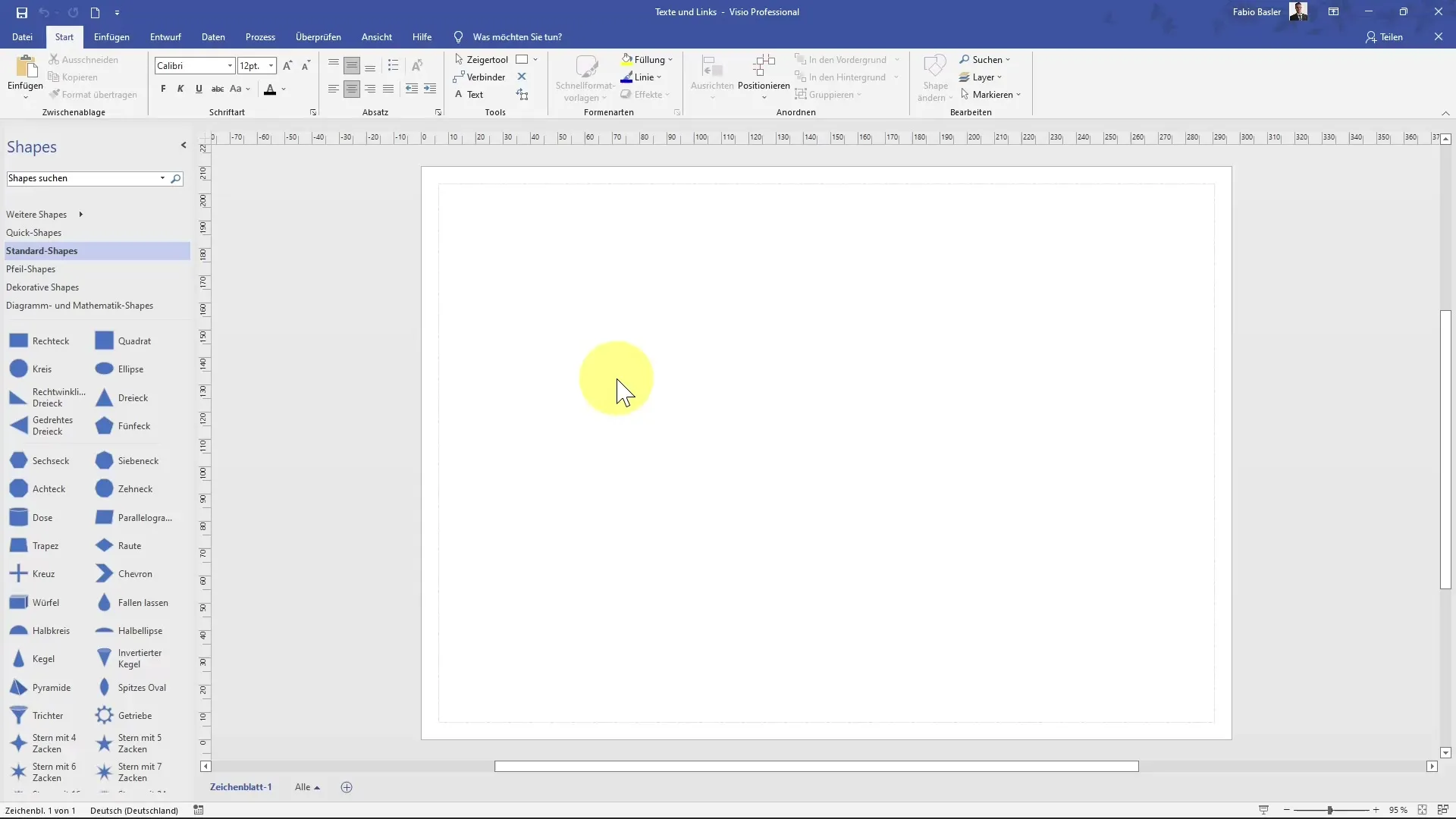
Vedä tekstikenttä hiirellä haluttuun kokoon ja sijaintiin. Voit sitten kirjoittaa jotain häiritsevää tekstiä, kuten esimerkiksi: "Tämä on vaakasuuntainen teksti." Varmista, että teksti näytetään oikein suunnassa.
Pystysuuntaisia tekstejä varten voit käyttää samaa menetelmää. Valitse "Tekstikenttä" ja valitse "pystysuuntainen tekstikenttä". Sijoita se hiirellä samalla tavalla kuin vaakasuuntainen tekstikenttä. Kirjoita nyt pystysuuntaiseen tekstikenttään jotain, kuten: "Tämä on pystysuuntainen tekstikenttä."
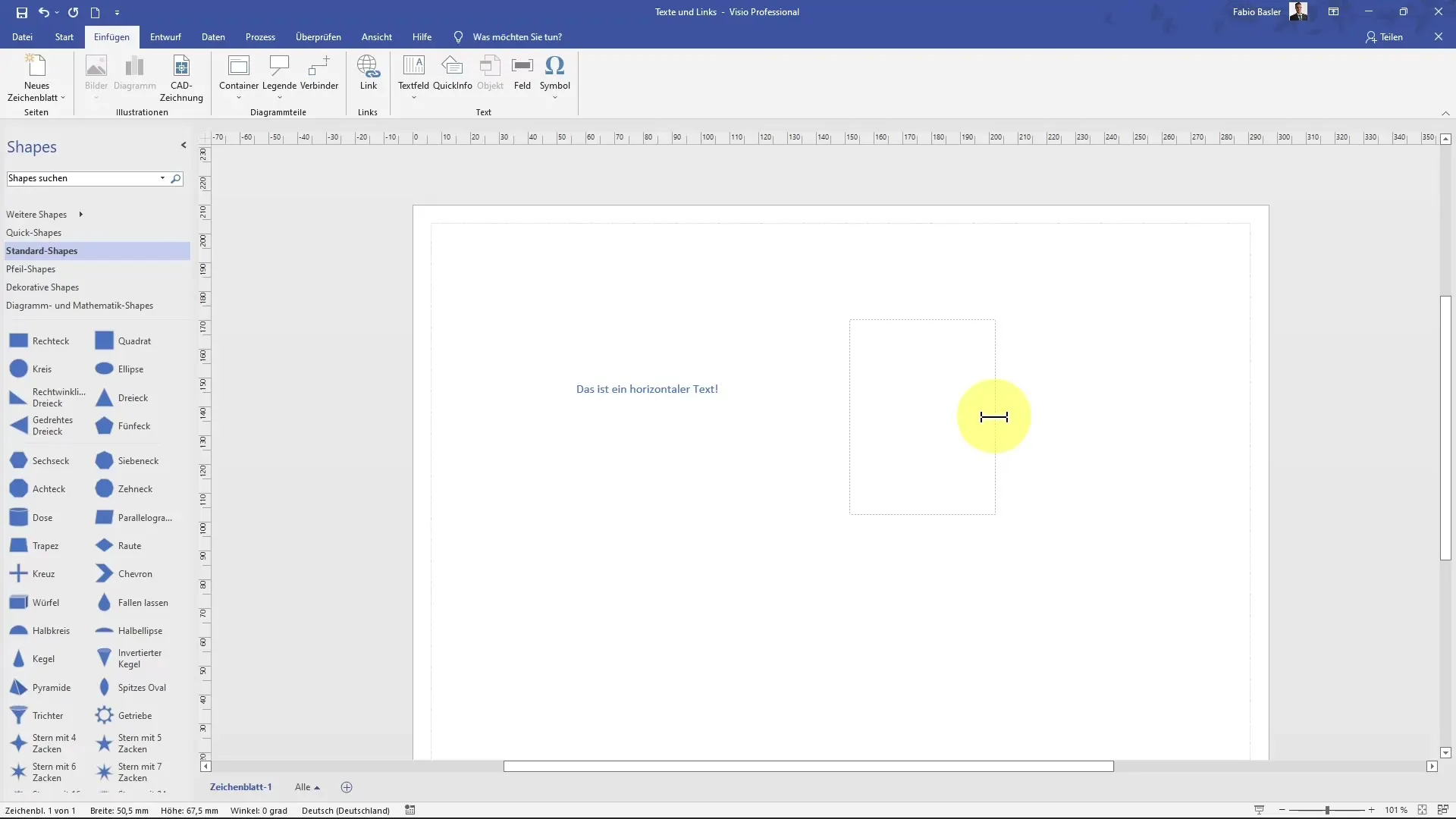
Muotoile tekstiä
Visiossa on laajat mahdollisuudet tekstien muotoiluun. Voit esimerkiksi klikata vaakasuuntaista tekstikenttää säätääksesi kokoa ja muotoa. Kääntämällä voit muuttaa tekstiä myös vinottain.
Jatkaaksesi tekstien muotoilua, kaksoisnapsauta tekstikenttää päästäksesi muokkaustilaan. Voit sitten säätää fonttia, kokoa ja tyyliä, kuten lihavointi, kursivointi tai alleviivaus, käyttämällä pikanäppäimiä kuten CTRL + B lihavoinnille ja CTRL + I kursivoinnille.
Kohteen muotoilu on myös tärkeä. Voit näyttää tekstisi vasemalle, oikealle tai keskitetysti sen mukaan, mikä sopii parhaiten kaavioosi.
Lisää linkkejä
Linkkien lisääminen on toinen hyödyllinen toiminto Visiossa. Voit tehdä tämän joko valikon kautta tai pikanäppäimellä "CTRL + K". Lisätäksesi linkin, valitse haluttu teksti ja lisää sitten URL näkyvään kenttään.
Kuten Microsoft Visio -URL-osoitteen tapauksessa, voit lisätä lyhyen kuvauksen, esimerkiksi "Microsoft Visio". Kun olet napsauttanut "OK", tekstisi lisätään linkiksi määritettyyn verkkosivustoon.
Lisää pikatietoja
Linkkien lisäksi voit luoda pikatietoja, jotka tulevat näkyviin, kun käyttäjä vie hiiren näiden ominaisuuksien yli. Voit käyttää tätä Visiossa eri kohteisiin tarjotaksesi lisätietoja.
Lisää päivämäärä- ja aikakenttiä
Toinen hyödyllinen ominaisuus on päivämäärä- ja aikakenttien lisääminen tekstiisi. Valitse tähän kohtaan toiminto "Teksti" -komentoryhmästä ja lisää nykyinen päivämäärä.
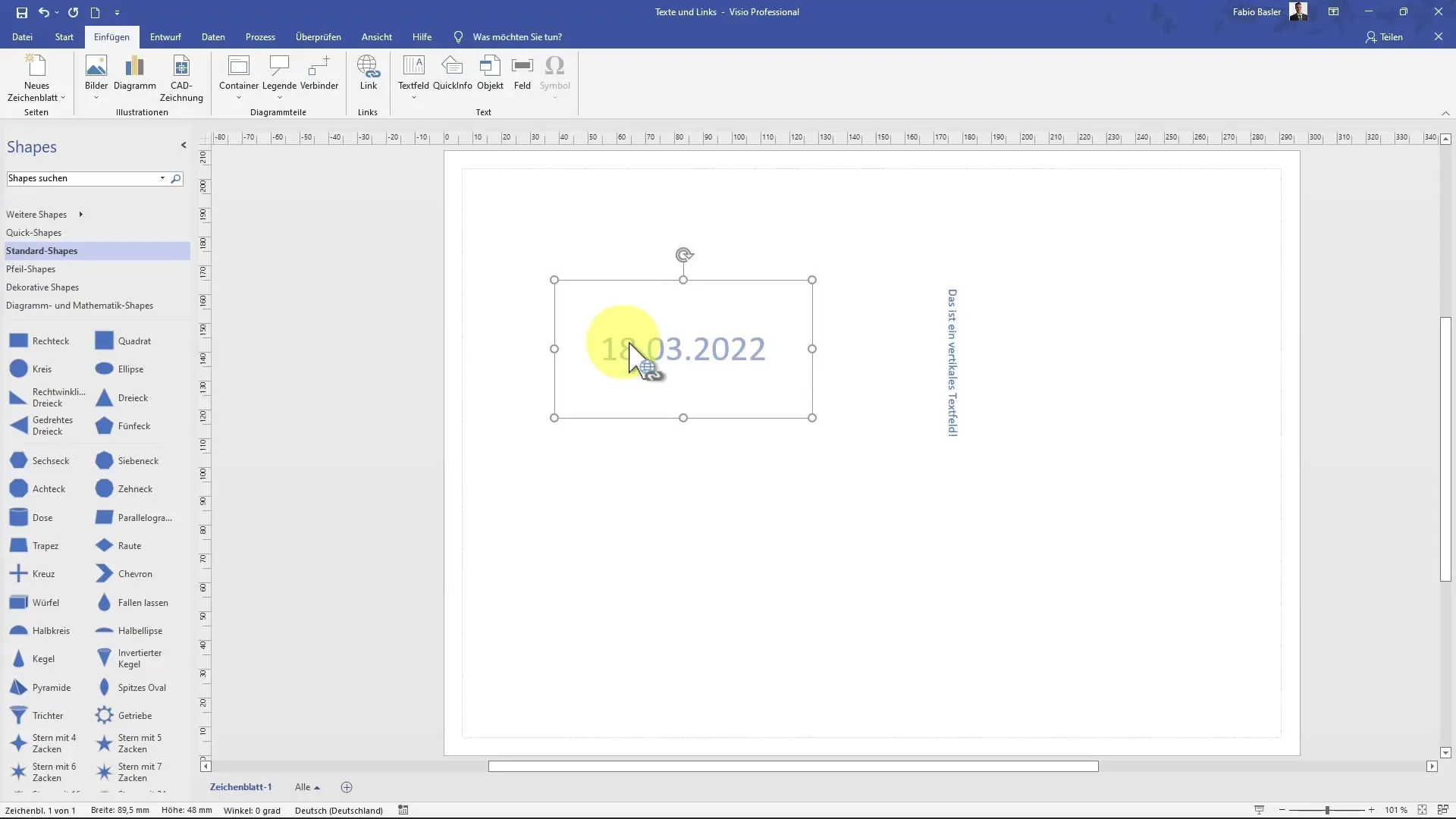
Voit myös lisätä symboleja ja erikoismerkkejä, kuten valuuttamerkkejä tai matemaattisia symboleja. Kaksoisnapsauta tekstikenttää ja valitse haluamasi symbolit.
Nämä askeleet näyttävät, kuinka voit rikastuttaa Visio-piirroksiasi tärkeillä tiedoilla, jotta ne olisivat entistä informatiivisempia.
Yhteenveto
Tässä oppaassa opit, miten voit lisätä ja muotoilla sekä vaaka- että pystysuuntaisia tekstikenttiä Visiossa. Samalla voitiin lisätä linkkejä ja pikatietoja antamaan lisäarvoa kaavioillesi. Laajat muotoilu- ja säätömahdollisuudet mahdollistavat sisältöjesi ammattimaisen esittämisen.
Usein kysytyt kysymykset
Miten lisään linkin tekstiini?Voit lisätä linkin valitsemalla tekstin ja syöttämällä osoitteen painamalla "Liitä" -toimintoa tai pikakomentoa "Ctrl + K".
Voinko lisätä päivämäärän automaattisesti?Kyllä, voit lisätä päivämäärän tekstikenttään "Teksti" -komentoryhmän kautta.
Miten voin muuttaa fonttia?Valitse tekstikenttä ja mene sitten muotoiluvaihtoehtoihin muuttaaksesi fonttia ja kokoa.
Ovatko erityiset symbolit saatavilla Visiossa?Kyllä, voit lisätä erilaisia erikoismerkkejä ja symboleja teksteihisi valitsemalla kyseiset vaihtoehdot muokkaustilassa.
Säilyykö muotoilu myös vientivaiheessa?Kyllä, useimmat muotoilut säilyvät viennin aikana muihin muotoihin.


